Page 68 of 428
68
2. PARAMÈTRES DU RÉSEAU
IS_Navi_EK
3. CONNEXION À INTERNET VIA LE DISPOSITIF Bluetooth®*1
1Appuyez sur le bouton “MENU” du
Remote Touch.
2Sélectionnez “Configuration” .
3Sélectionnez “Bluetooth*2”.
4Sélectionnez “Configuration des
communications” .
5Sélectionnez “Oui”.
�zUn compte de portail est un compte qui est
obtenu à partir du site web que Lexus
prépare pour ses clients.
*2: Bluetooth est une marque déposée de
Bluetooth SIG, Inc.
PARAMÉTRAGE DE LA
CONNEXION À INTERNET
Pour utiliser internet via le dispositif
Bluetooth®, il est nécessaire
d’enregistrer un dispositif Bluetooth
®
avec le système.
Une fois que le dispositif a été
enregistré, il est possible d’utiliser
internet via le dispositif Bluetooth
®.
Pour des détails sur l’enregistrement
d’un dispositif Bluetooth
®: → P.60
*1: Avec fonction de navigation
Page 71 of 428
71
2. PARAMÈTRES DU RÉSEAU
IS_Navi_EK
FONCTION DE BASE
2
4. CONNEXION À INTERNET VIA LE Wi-Fi®*1
1Appuyez sur le bouton “MENU” du
Remote Touch.
2Sélectionnez “Configuration” .
3Sélectionnez “Wi-Fi*2”.
4Sélectionnez les éléments à
paramétrer.
*
2: Wi-Fi est une marque enregistrée de Wi-Fi Alliance®.
À l’aide de la fonction Wi-Fi®, ce
système peut se connecter à internet, ce
qui permet une utilisation des services
connectés, des informations de
circulation, etc.
*1: Avec fonction de navigation
Page 86 of 428
86
3. AUTRES PARAMÈTRES
IS_Navi_EK
ÉCRAN DE PARAMÈTRES
VOCAUX
N°Fonction
Sélectionnez pour régler le volume
du guidage vocal.
Sélectionnez pour activer/
désactiver les messages de
reconnaissance vocale.
*
Sélectionnez pour activer/
désactiver le guidage vocal pendant
l’utilisation du système audio/visuel
et/ou de climatisation.
*
Sélectionnez pour activer/
désactiver le guidage vocal pendant
le guidage d’itinéraire.
*Sélectionnez pour paramétrer le bip
sonore du guidage de navigation.
Sélectionnez pour réinitialiser tous
les éléments de configuration.
*: Avec fonction de navigation
*
Page 88 of 428
88
3. AUTRES PARAMÈTRES
IS_Navi_EK
1Affichez l’écran “Configuration
véhicule”. (→P.87)
2Sélectionnez “Entretien”.
3Sélectionnez l’élément souhaité.
ENTRETIEN*
Lorsque le système est activé, l’écran
“Informations” indique lorsqu’une pièce
ou certains composants doivent être
remplacés. ( →P.39)
*: Avec fonction de navigation
N°Fonction
Sélectionnez pour paramétrer la
condition de pièces ou composants.
Sélectionnez pour ajouter de
nouveaux éléments d’informations
en plus de ceux fournis.
Si activé, le témoin s’allume. Le
système est paramétré pour fournir
des informations d’entretien à l’aide
de l’écran “Informations”. ( →P.39)
Sélectionnez pour annuler toutes les
conditions qui ont été entrées.
Sélectionnez pour réinitialiser
l’élément dont la condition a expiré.
Sélectionnez pour enregistrer/
modifier les informations du
concessionnaire. ( →P.89)
INFORMATION
●
Lorsque le véhicule nécessite un
entretien, la couleur du bouton d’écran
devient orange.
Page 91 of 428
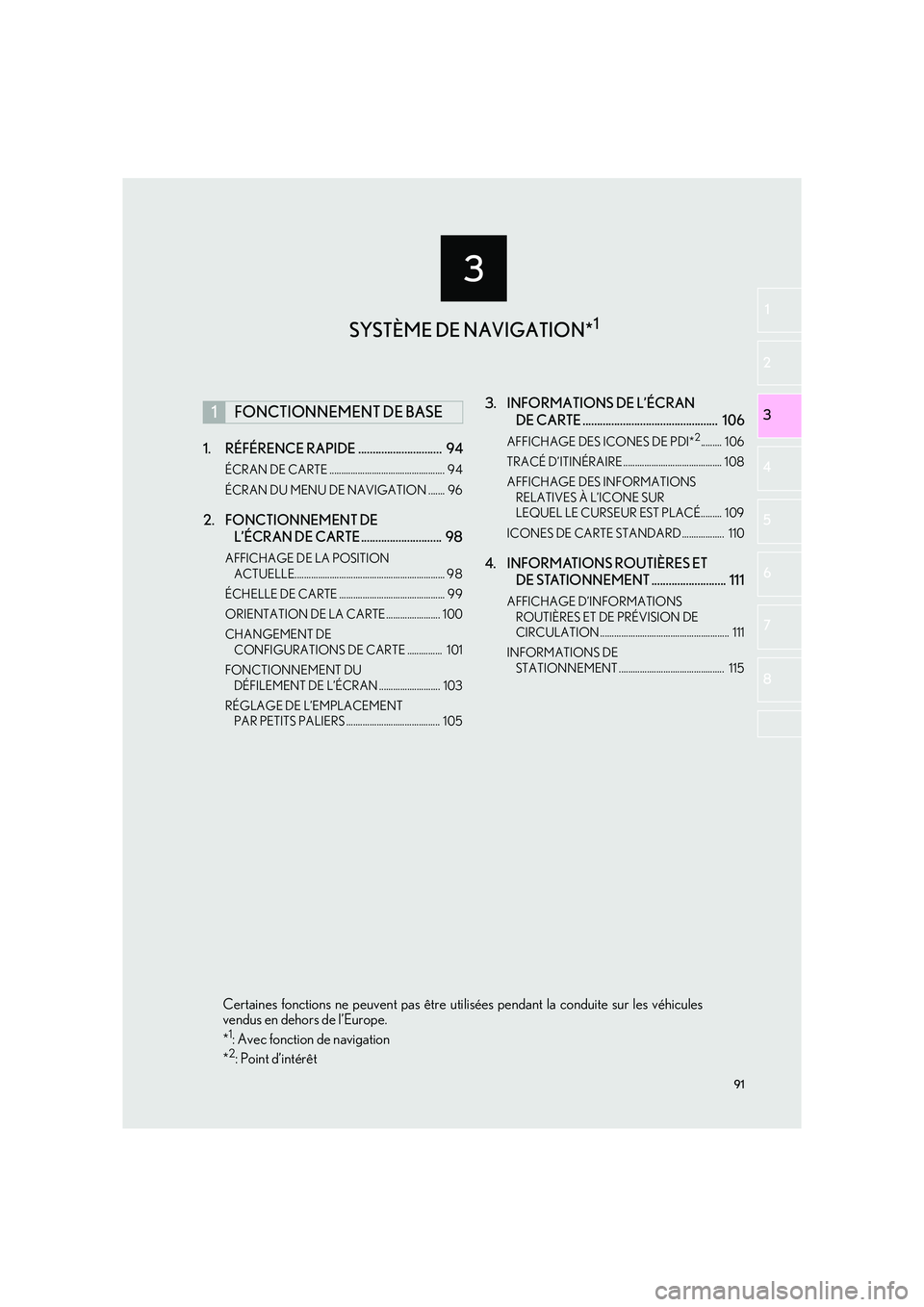
3
91
IS_Navi_EK
2
3
1
4
5
6
7
8
1. RÉFÉRENCE RAPIDE ............................. 94
ÉCRAN DE CARTE ................................................. 94
ÉCRAN DU MENU DE NAVIGATION ....... 96
2. FONCTIONNEMENT DE L’ÉCRAN DE CARTE ............................ 98
AFFICHAGE DE LA POSITION
ACTUELLE................................................................ 98
ÉCHELLE DE CARTE ............................................. 99
ORIENTATION DE LA CARTE....................... 100
CHANGEMENT DE CONFIGURATIONS DE CARTE ............... 101
FONCTIONNEMENT DU DÉFILEMENT DE L’ÉCRAN .......................... 103
RÉGLAGE DE L’EMPLACEMENT PAR PETITS PALIERS ........................................ 105
3. INFORMATIONS DE L’ÉCRAN DE CARTE ............................................... 106
AFFICHAGE DES ICONES DE PDI*2......... 106
TRACÉ D’ITINÉRAIRE .......................................... 108
AFFICHAGE DES INFORMATIONS RELATIVES À L’ICONE SUR
LEQUEL LE CURSEUR EST PLACÉ......... 109
ICONES DE CARTE STANDARD .................. 110
4. INFORMATIONS ROUTIÈRES ET DE STATIONNEMENT .......................... 111
AFFICHAGE D’INFORMATIONS
ROUTIÈRES ET DE PRÉVISION DE
CIRCULATION ....................................................... 111
INFORMATIONS DE STATIONNEMENT ............................................. 115
1FONCTIONNEMENT DE BASE
Certaines fonctions ne peuvent pas être uti lisées pendant la conduite sur les véhicules
vendus en dehors de l’Europe.
*
1: Avec fonction de navigation
*2: Point d’intérêt
SYSTÈME DE NAVIGATION*1
Page 93 of 428
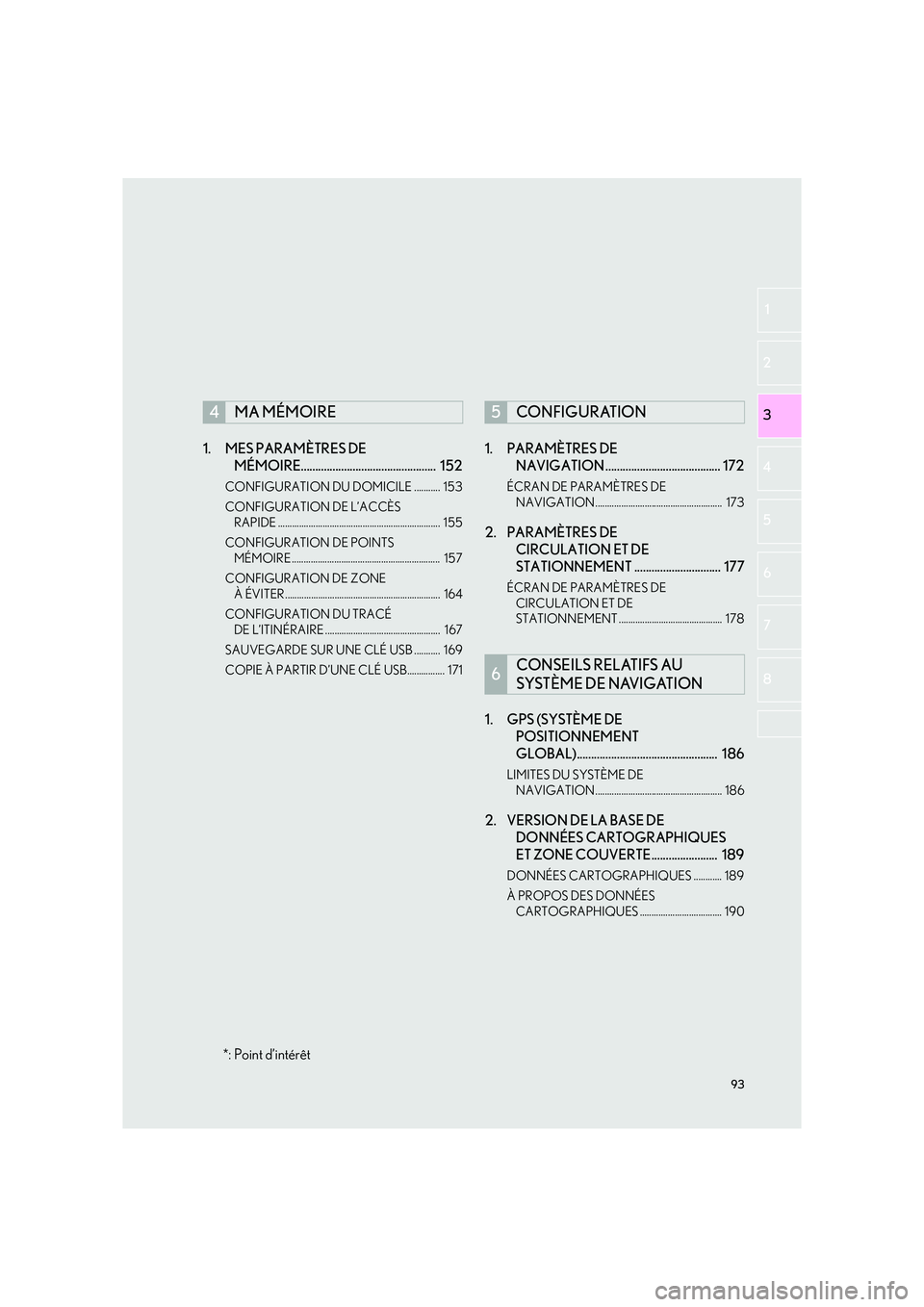
93
IS_Navi_EK
2
3
1
4
5
6
7
8
1. MES PARAMÈTRES DE MÉMOIRE............................................... 152
CONFIGURATION DU DOMICILE ........... 153
CONFIGURATION DE L’ACCÈS
RAPIDE ..................................................................... 155
CONFIGURATION DE POINTS MÉMOIRE ............................................................... 157
CONFIGURATION DE ZONE À ÉVITER.................................................................. 164
CONFIGURATION DU TRACÉ DE L’ITINÉRAIRE ................................................. 167
SAUVEGARDE SUR UNE CLÉ USB ........... 169
COPIE À PARTIR D’UNE CLÉ USB................ 171
1. PARAMÈTRES DE NAVIGATION ........................................ 172
ÉCRAN DE PARAMÈTRES DE
NAVIGATION ...................................................... 173
2. PARAMÈTRES DE CIRCULATION ET DE
STATIONNEMENT .............................. 177
ÉCRAN DE PARAMÈTRES DE
CIRCULATION ET DE
STATIONNEMENT ............................................ 178
1. GPS (SYSTÈME DE POSITIONNEMENT
GLOBAL)................................................. 186
LIMITES DU SYSTÈME DE
NAVIGATION ...................................................... 186
2. VERSION DE LA BASE DE DONNÉES CARTOGRAPHIQUES
ET ZONE COUVERTE....................... 189
DONNÉES CARTOGRAPHIQUES ............ 189
À PROPOS DES DONNÉES
CARTOGRAPHIQUES ................................... 190
4MA MÉMOIRE5CONFIGURATION
6CONSEILS RELATIFS AU
SYSTÈME DE NAVIGATION
*: Point d’intérêt
Page 94 of 428
94
IS_Navi_EK
1. FONCTIONNEMENT DE BASE
1. RÉFÉRENCE RAPIDE
ÉCRAN DE CARTE
Pour afficher cet écran, appuyez sur le bouton “MENU” du Remote Touch, puis
sélectionnez “Nav” et sélectionnez si l’écran du menu de navigation est
affiché.
N°NomFonctionPage
Symboles 2D
vers le nord, 2D
vers le haut ou
3D vers le hautIndique si l’orientation de la carte est paramétrée
sur vers le nord ou vers le haut. Sur une carte 3D,
seule la vue vers le haut est disponible.100
Repère “GPS”
(système de
positionnement
global)
Indique que le véhicule reçoit des signaux
envoyés par le GPS186
Barre d’état
Affiche la condition des connexions Wi-Fi® et
Bluetooth®, le niveau de réception et la charge
restante dans la batterie pour un téléphone
portable.20
Page 95 of 428
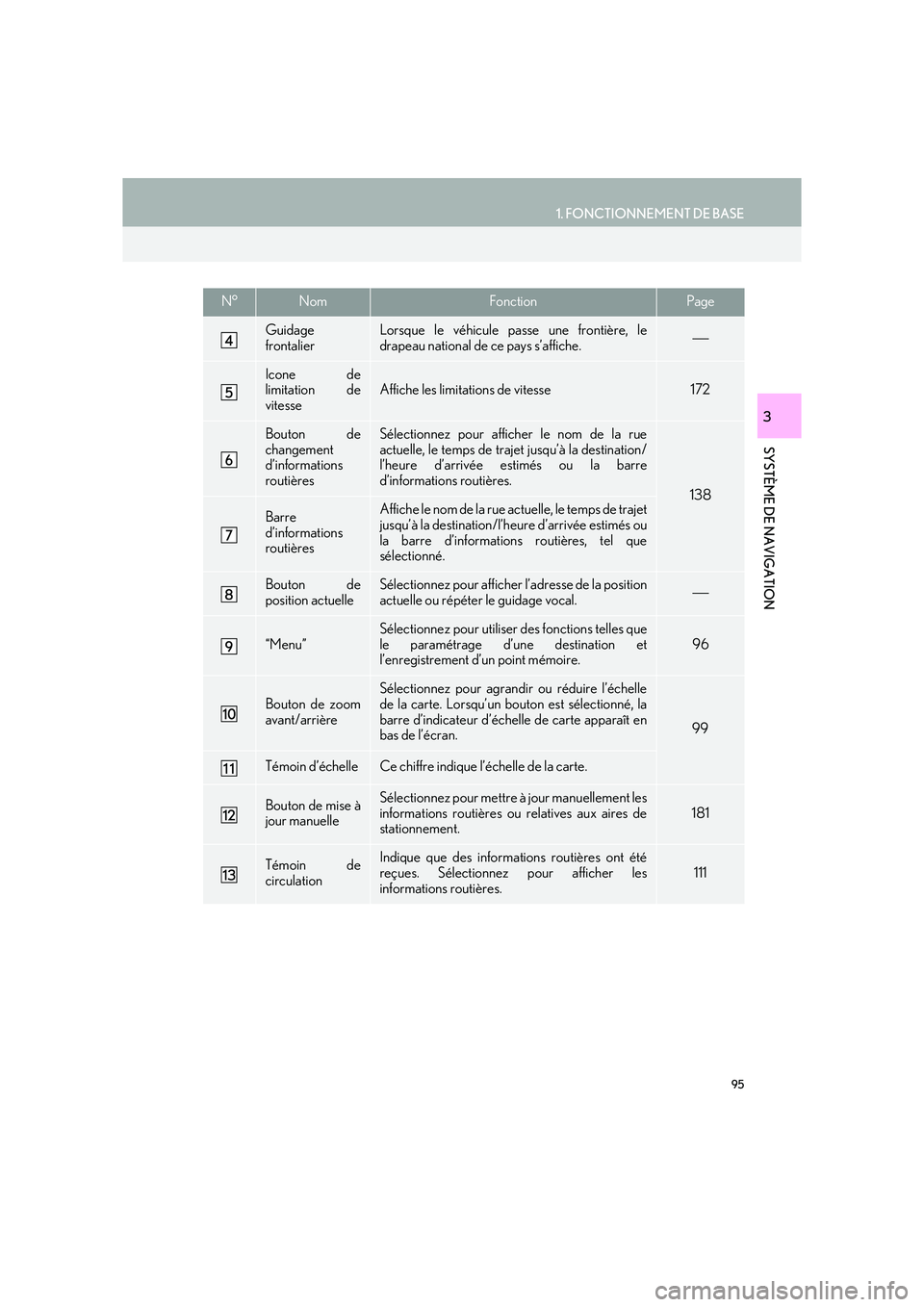
95
1. FONCTIONNEMENT DE BASE
IS_Navi_EK
SYSTÈME DE NAVIGATION
3
Guidage
frontalierLorsque le véhicule passe une frontière, le
drapeau national de ce pays s’affiche.
Icone de
limitation de
vitesseAffiche les limitations de vitesse172
Bouton de
changement
d’informations
routièresSélectionnez pour afficher le nom de la rue
actuelle, le temps de trajet jusqu’à la destination/
l’heure d’arrivée estimés ou la barre
d’informations routières.
138
Barre
d’informations
routièresAffiche le nom de la rue actuelle, le temps de trajet
jusqu’à la destination/l’heure d’arrivée estimés ou
la barre d’informations routières, tel que
sélectionné.
Bouton de
position actuelleSélectionnez pour afficher l’adresse de la position
actuelle ou répéter le guidage vocal.
“Menu”Sélectionnez pour utiliser des fonctions telles que
le paramétrage d’une destination et
l’enregistrement d’un point mémoire.96
Bouton de zoom
avant/arrière
Sélectionnez pour agrandir ou réduire l’échelle
de la carte. Lorsqu’un bouton est sélectionné, la
barre d’indicateur d’échelle de carte apparaît en
bas de l’écran.
99
Témoin d’échelleCe chiffre indique l’échelle de la carte.
Bouton de mise à
jour manuelleSélectionnez pour mettre à jour manuellement les
informations routières ou relatives aux aires de
stationnement.
181
Témoin de
circulationIndique que des informations routières ont été
reçues. Sélectionnez pour afficher les
informations routières.111
N°NomFonctionPage